希捷商业级机架式网络存储包括两个以太网端口以连接至您的路由器。您可将二者链接在一起以用于:
- 绑定:高达两倍的带宽和在其中一个端口/连接线发生故障时备份。
- 容错:防止因端口/连接线故障而产生停机时间。网络存储将立即切换至工作的以太网连接。容错在确定连接问题时比绑定更高效。
请注意,为使这些选项正常工作,您的路由器必须支持端口聚合。要查看您的路由器是否支持该功能,请参阅您路由器的文档。
绑定 - 为负载平衡而优化
两个以太网端口协同工作以稳定流量速度。请按照此过程以此方式配置设备:
- 通过启动希捷网络助手并按 Web access to the NAS OS(Web 访问网络存储操作系统)按钮,或通过在 Web 浏览器的地址栏中输入设备的 IP 地址,访问机架式网络存储的管理员页面。
- 在左侧栏中,Settings(设置)之下,选择 Network(网络)。
- 选择 Connections(连接)选项卡。
将显示两个局域网 (LAN)。 - 按 Link(链接)按钮。
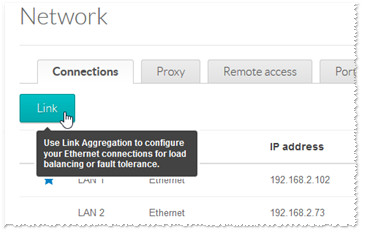
- 勾选 Load balancing(负载平衡)按钮,然后选择 Next(下一步)。

- 为两个局域网均勾选方框,然后选择 Next(下一步)。
- 为设置输入名称。(希捷建议为此目的将 IP 地址设置为静态。设置完成后,即选择 Finish(完成)以完成该过程。)
容错
您可以配置局域网以便在主要连接发生故障时次要连接将接管。如果主要连接变为非活动、损坏或掉线,次要连接将自动变为活动。
请按照此过程以此方式配置设备:
- 通过启动希捷网络助手并按 Web access to the NAS OS(Web 访问网络存储操作系统)按钮,或通过在 Web 浏览器的地址栏中输入设备的 IP 地址,访问机架式网络存储的管理员页面。
- 在左侧栏中,Settings(设置)之下,选择 Network(网络)。
- 选择 Connections(连接)选项卡。
将显示两个局域网 (LAN)。 - 按 Link(链接)按钮。
在弹出窗口中,勾选 Fault Tolerance(容错)并单击 Next(下一步)。
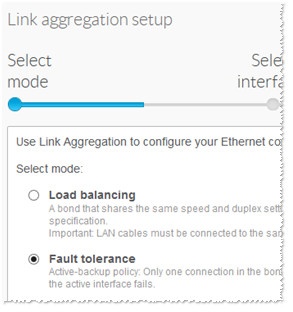
- 为两个局域网均勾选方框,然后选择 Next(下一步)。
- 在下一个窗口中:
- 选择逻辑检测并输入主要连接的 IP 地址。希捷建议为此目的将 IP 地址设置为静态。
- 选择时间范围,在该范围内网络存储将测试连接以确保其在数秒内仍为活动状态。
- 完成时选择 Next(下一步)。





